OS X 的恢復模式為使用者提供了一套解決方案,供使用者在緊急情況下修復和重新安裝作業系統時使用。若有需要,您還可使用恢復模式重設 Mac 系統密碼。有幾種可將 Mac 系統啟動到恢復模式的方法。若您覺得使用某一種方法效果不理想,可選擇其他替代方法。我們將引導您瞭解有關如何啟動 Mac 系統進入恢復模式的各種方法,以解決您在極其緊急的情況下的燃眉之急。
如何啟動 Mac 系統進入恢復模式的影片教學
第 1 部分:如何在網路恢復模式下啟動 Mac 系統
隨著本地存儲的恢復卷的引入,Apple 推出了網路恢復服務,允許作業系統從該公司的服務中下載恢復硬碟分區的內容。如果本地驅動器完全損毀,您不再能存取本地存儲的恢復工具時,該選項將能派上用場。
若要啟動網路恢復,請確保 Mac 系統連線到 WiFi 網路,並遵循以下步驟:
- 重新啟動 Mac 系統 。
- 按住「選項」、「命令」和「R」按鈕,直到觸發啟動鈴聲。
- 等待,直到系統完成從 Apple 網站下載恢復工具。
需要注意的是,如果您使用的裝置比下面的裝置舊,您無法將 Mac 系統啟動到恢復模式。
- MacBook Pro (13 英吋,2011 年初)
- MacBook Pro (15 英吋,2011 年初)
- MacBook Pro (17 英吋,2011 年初)
- iMac(21.5 英吋,2011 年中期)
- iMac(27 英吋,2011 年中期)
- MacBook(13 英吋,2010 年中期)
- MacBook Pro (13 英吋,2010 年中期)
- Mac mini(2010 年中期)
- MacBook Pro(15 英吋和 17 英吋,2010 年中期)
- iMac(21.5 英吋和 27 英吋,2010 年中期)
- MacBook Air(11 英吋和13 英吋,2010 年晚期)
第 2 部分:如何建立一個可啟動的驅動器進入恢復模式
您可建立一個可啟動的驅動器來存儲 OS X 恢復磁碟,這樣您可隨時隨地存取恢復工具。如果您能投資購買一個大容量的 USB 3.0 快閃磁碟機來存儲所需的工具,那就太好了。
海量文章,包括本文,概述了如何建立一個可啟動的 OS X 恢復磁碟。可啟動的驅動器建立後,您可按照以下具體步驟將 Mac 系統進入恢復模式:
- 重新啟動 Mac 系統 。
- 聽到報時聲後,按住鍵盤上的「選項」。
- 將可啟動 OS X 恢復磁碟連線到 Mac 系統上,然後從提示清單中選擇。
- Mac 系統將啟動到恢復模式,您可開始修復 Mac 系統 。
正如您所看到的,有多種方法供您啟動 Mac 系統進入恢復模式。當您遇到麻煩時,沒有必要驚慌失措—只要選擇並掌握對您來說看似難度最小的方法,就能順利完成任務。啟動 Mac 系統進入恢復模式後,您也可恢復 Mac 系統上的資料。
第 3 部分:如何用安裝磁碟啟動 Mac 系統
如果您使用的是老式 Mac 系統 ,其可能帶有灰色的恢復 DVD,可用於執行恢復程式。如果您購買的作業系統較新,您也可用安裝磁碟來執行恢復。
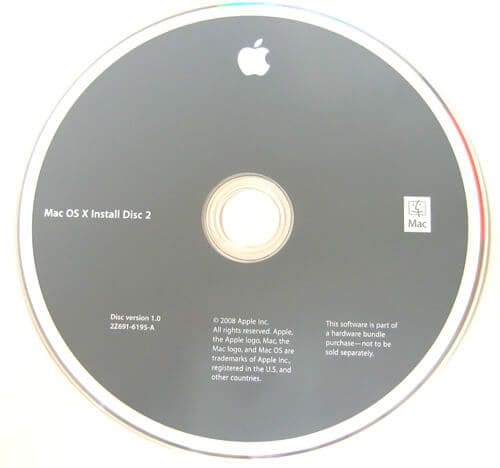
這是進入恢復模式最簡單的方法,下面是具體操作步驟:
- 插入灰色 DVD 並重新啟動 Mac 系統 。
- 按住鍵盤上的「C」鍵,直到聽到啟動提示音。
恢復工具將需要一些時間來加載。按照嚮導的指示,Mac 系統將進入恢復模式。
第 4 部分:如何透過本地恢復啟動 Mac 系統進入恢復模式
- 重新啟動 Mac 系統 。
- 按住「命令」和「R」按鈕,直到觸發開機鳴叫。
- OS X 實用工具視窗彈出,提示您從四個選項中選擇一個。
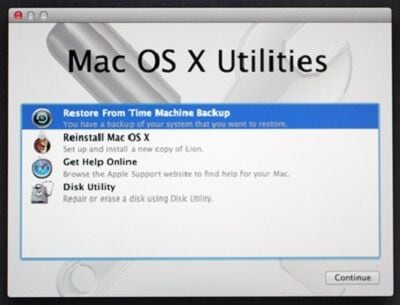
第 5 部分:如何從時光機啟動 Mac 系統進入恢復模式
保持機器備份至關重要,而 Apple 的時光機為機器備份提供了極大便利。最好是將備份存儲在外部驅動器上。這樣,當硬碟驅動器被清空時,您可使用機器備份啟動恢復模式。
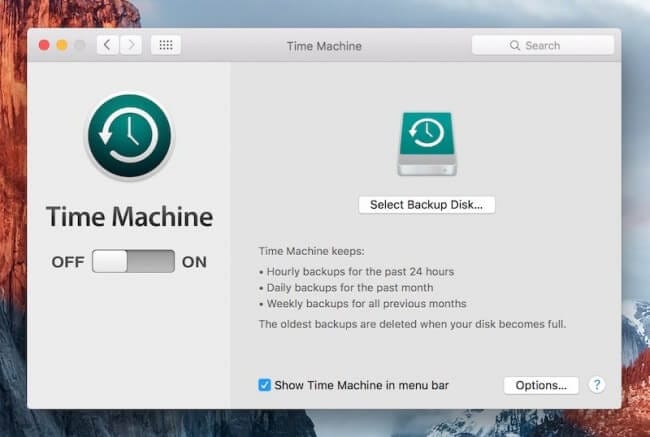
按照以下步驟啟動 Mac 系統進入恢復模式。
- 重新啟動 Mac 系統 。
- 當啟動鈴聲響起時,按住「選項」按鈕。
- 連線時光機磁碟。系統將需要一些時間來檢測磁碟。您可能需輸入密碼。
- 選擇磁碟,將 Mac 系統啟動到恢復模式。
透過上述所有方法,您最終仍無法將 Mac 系統啟動到恢復模式。別擔心。我們還為您提供了進一步的解決方案—修復「無法啟動到恢復模式」。對於需要資料恢復解決方案的人士而言,Recoverit 會是一個不錯的選擇。立即免費下載試用!

Quintela
staff Editor
一般評分4.5(105人已參加)